Skelbimas
Nors Mobilusis „Safari“ 4 pagrindinės „Safari“ funkcijos, skirtos naujiems „iPad“ vartotojams Skaityti daugiau laikui bėgant nuolat tobulėjo, ypač „iPad“, yra keletas nemokamų parinkčių, suteikiančių stalui papildomų funkcijų. Atsižvelgiant į tai, kaip ir kada norite naudoti „iPad“ naršyti internete, šis keturių naršyklių sąrašas palengvins jūsų pasirinkimą.
Nuo privataus naršymo iki reguliuojamo ryškumo, nuo viso ekrano iki integracijos į socialinę mediją, galimų funkcijų yra begalė. Nėra jokios priežasties, jei turite daugybę puikių, nemokamų alternatyvų, naudodamiesi savo „iPad“ turima naršykle.
„LastPass“ skirtukas
Kas naudos „LastPass“ skirtuką [„iTunes“ nuoroda]? „LastPass“ vartotojai ir visi, kurie pavargsta prisijungti prie savo „iPad“ paskyrų.

Pagrindinė priežastis, kodėl jūs perjungėte „Safari“ į „LastPass“ skirtuką, yra saugus būdas lengvai prisijungti prie visų savo paskyrų. Jei kompiuteryje jau naudojate „LastPass“, žinosite, kad slaptažodžių saugojimo paslauga leidžia lengvai išsaugoti ir užpildyti prisijungimo duomenis. Norėdami prisijungti, tiesiog spustelėkite „LastPass“ logotipą viršutiniame dešiniajame kampe.
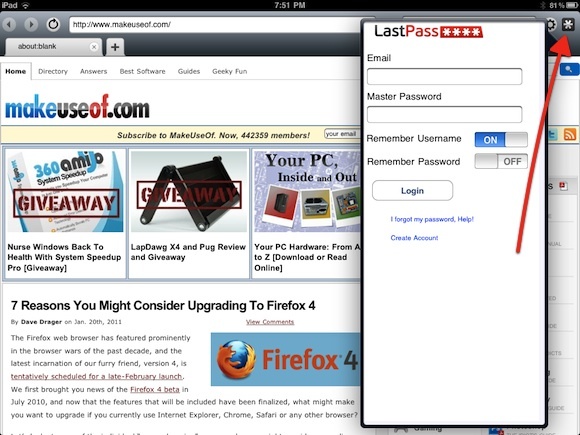
Išskyrus saugius prisijungimus, gausite nemažai kitų funkcijų, kurių trūksta „Safari“. „LastPass“ skirtukas leidžia autentiškai naršyti skirtukais, o ne keliuose „Safari“ languose.
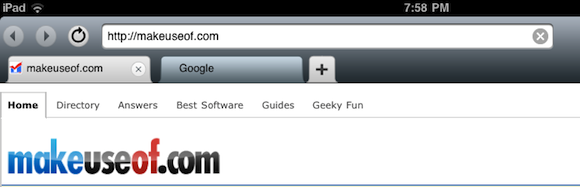
Naudodamiesi „LastPass Tab“ nustatymais, galite užblokuoti vaizdus ir automatiškai atidaryti nuorodas į skirtingus domenus naujuose skirtukuose.
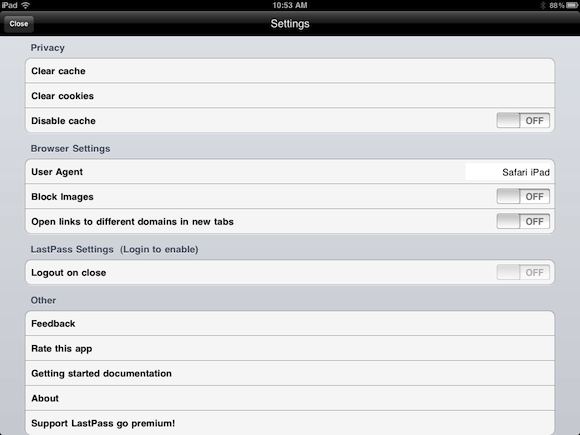
Skirtuke „LastPass“ naudojamas „Safari“ žiniatinklio rinkinys, tačiau nustatydami vartotojo agentą galite patekti į svetaines taip, lyg naudotumėtės „iPad Safari Mobile“, „Safari 4.0“, „Firefox 3.6“, „Chrome 6.0“ ar „Internet Explorer 8.0“ - iš esmės priversdami svetainę atrodyti, kad naudojate bet kurią naršyklė.
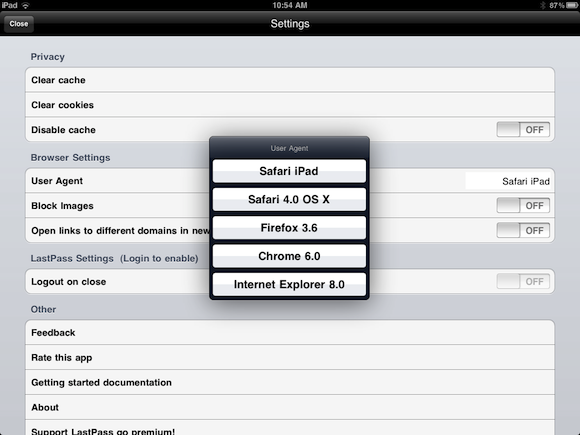
Ką prarasite, jei pasirinksite naudoti „LastPass“ skirtuką? Keista, tačiau nėra galimybės pažymėti svetainių žymių „LastPass“ ir jokiame puslapyje negalima ieškoti konkretaus teksto.
„Terra“ interneto naršyklė
Kas naudos „Terra“ interneto naršyklę [„iTunes“ nuoroda]? Kiekvienas ieškantis naršyklės, kaip lengvai įjungti inkognito ir viso ekrano režimus (dėl bet kokios priežasties, kuri gali būti).
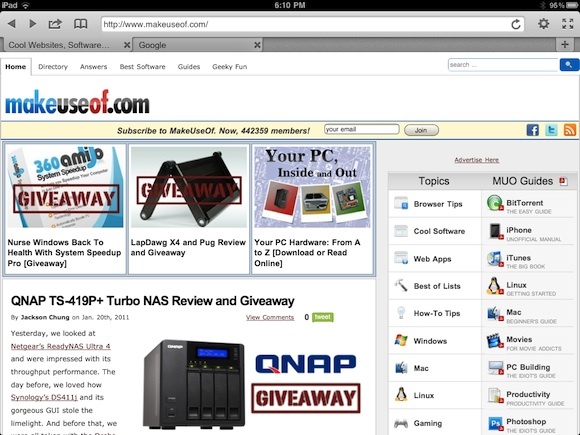
Perjungti į inkognito režimą galima naudojant programos nustatymus.
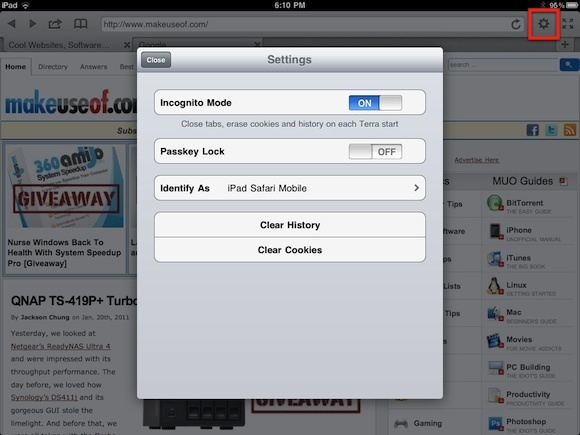
Perjungti viso ekrano režimą galima paspaudus mygtuką šalia nustatymų mygtuko.
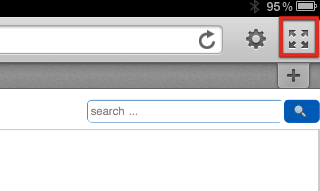
Viso ekrano režimu „Terra“ suteikia galimybę visapusiškai išnaudoti puošnų „iPad“ ekraną.
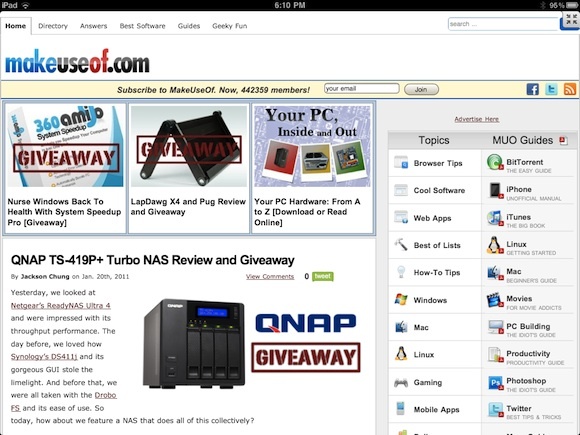
Naudodami „Terra“ taip pat galite pridėti naršomą puslapį prie savo žymių, išsaugoti puslapius, kad galėtumėte peržiūrėti neprisijungę, rasti puslapio tekstą, išsiųsti nuorodą ar atidaryti jį „Safari“. Norėdami išsaugoti puslapį, kad galėtumėte žiūrėti neprisijungę, pasirinkite „Įrašykite puslapį kaip failą. “Išsaugotą puslapį vėliau galima pasiekti su jūsų žymėmis.
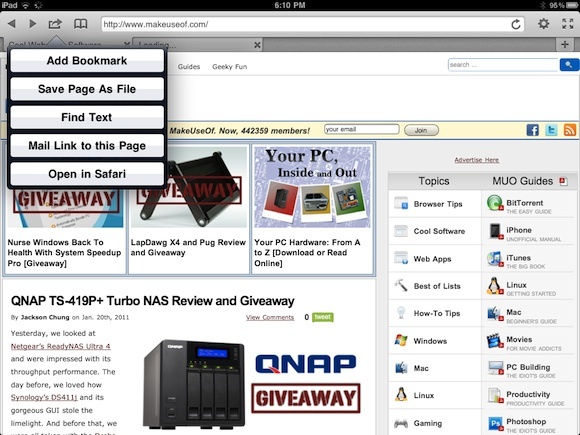
Be naršymo neprisijungę, galite naršyti ir skirtukus.
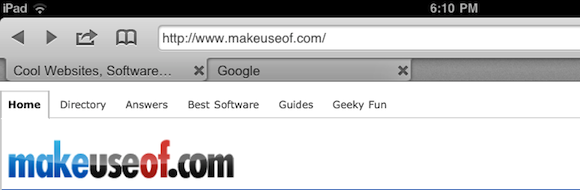
Ilgai spustelėdami nuorodas galite atidaryti jas naujame arba fono skirtuke.
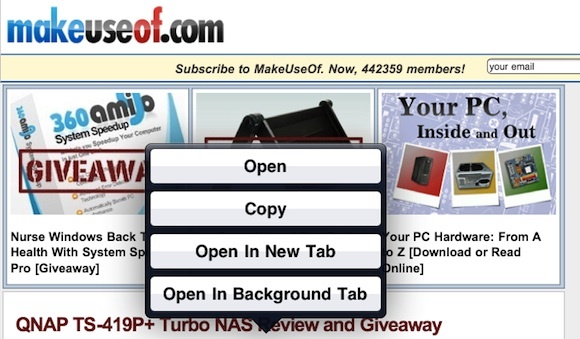
Be to, naudodamiesi „Terra“ taip pat galite apsaugoti slaptažodžiu ir savo vartotojo agentu pasirinkti „iPad Safari Mobile“, „OS X Safari 5“, „Internet Explorer 6“ ar „Firefox 3.6“.
Naktinė naršyklė
Kas naudos naktinę naršyklę [„iTunes“ nuoroda]? Jei deginate vidurnaktį tepalą, bet nenorite, kad jūsų „iPad“ ekranas trikdytų aplinkinius žmones, pritemdyta naktinė naršyklė yra tobulas pasirinkimas.
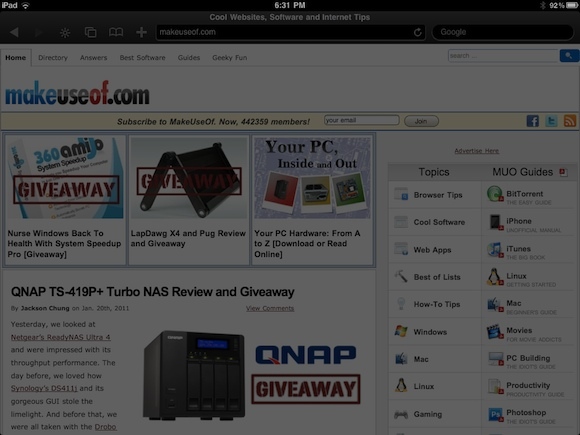
Galite lengvai pritaikyti ekrano ryškumą tiesiogiai programoje.
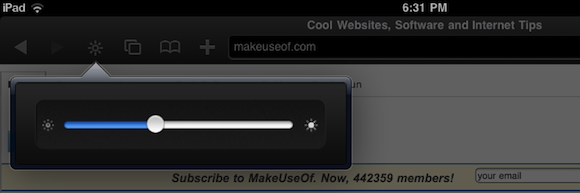
Be pritemdyto ekrano, „Night Browser“ perima puslapį iš „Safari“, o ne naršymui skirtukais, bet ir nauji langai atidaromi papildomi puslapiai.
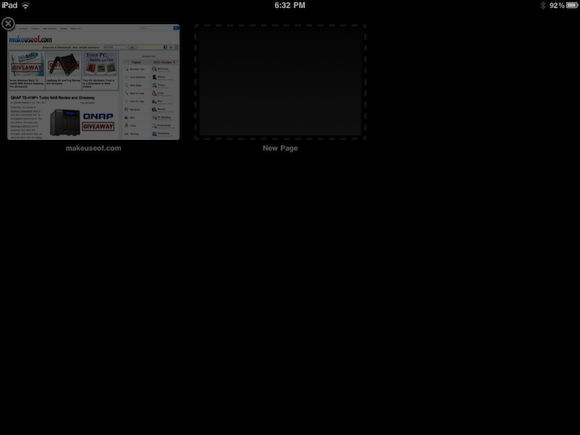
Taip pat gausite žymes ir „Google“ paieškos juostą šalia adreso juostos, tačiau, be to, „Night Naršyklė“ nedaug siūlo funkcijų.
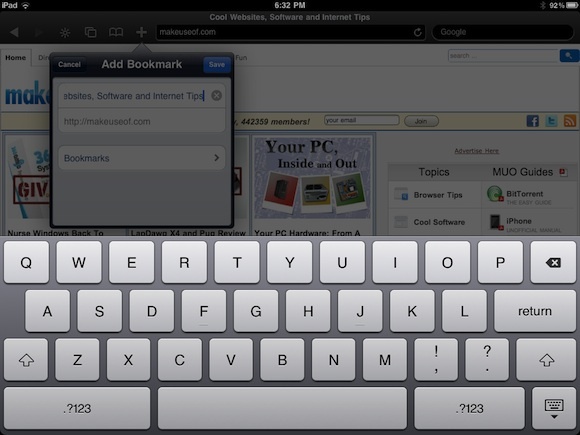
Ko trūksta? Naršytame puslapyje negalima ieškoti teksto ar atidaryti nuorodų naujame lange.
„Atomic Browser Lite“
Kas naudos „Atomic Browser Lite“ [„iTunes“ nuoroda]? Ši naršyklė yra ideali narkomanui iš socialinės žiniasklaidos, lengvai integruojamą „Facebook“ ir „Twitter“, ir visiems, kurie rimtai nori naršyti internete. Paprastos versijos programoje yra daugybė funkcijų.
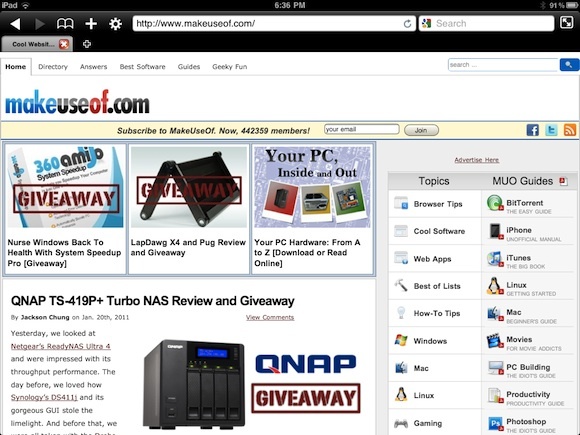
Norėdami bendrinti puslapį, kurį naršote „Facebook“, „Twitter“ ar el. Paštu, pažymėkite jį arba atidarykite „Safari“, spustelėkite žymės piktogramą meniu.
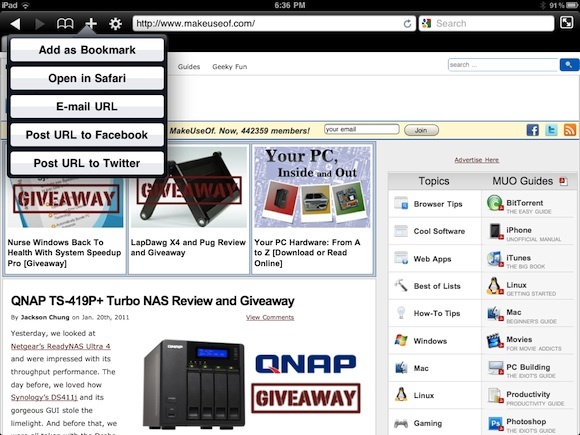
Kiti parametrai, kuriuos galite reguliuoti naudodami „Atomic“ naršyklę, yra privačiojo režimo įjungimas ir išjungimas, ekrano pasukimo užrakinimas, šrifto dydžio padidinimas ir sumažinimas ir skirtukų juostos slėpimas.
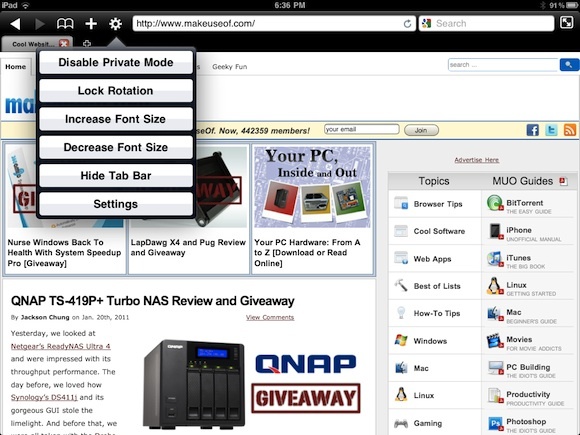
Tai tik ledkalnio viršūnė su „Atomic“ nustatymais. Jūs galite plačiai valdyti privatumo nustatymus, viso ekrano parinktis, spalvotas temas ir dar daugiau.
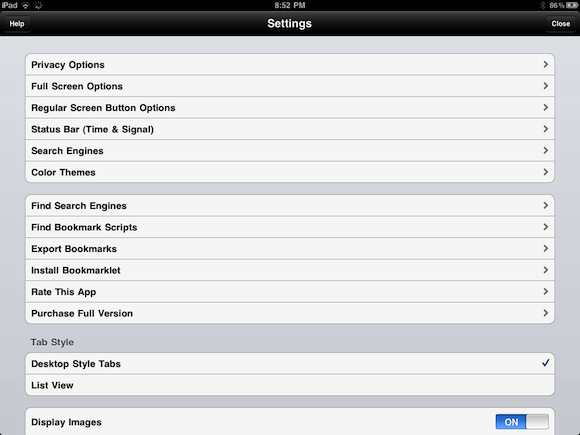
Kita puiki savybė yra galimybė ieškoti naudojant įvairius paieškos variklius, tarp jų yra „eBay“, „Google“ ir „Bing“. Norėdami pasirinkti, naudokite šalia juostos esančią paieškos juostą, kuri taip pat leidžia ieškoti teksto naršomame puslapyje.
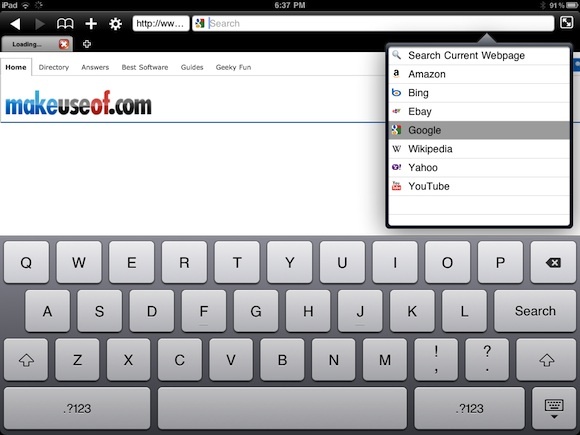
„Atomic“ interneto naršyklė taip pat suderinama su „iPhone“ / „iPod Touch“.
Kokia jūsų mėgstamiausia nemokama „iPad“ naršyklė? Praneškite mums komentaruose.
Nancy yra rašytoja ir redaktorė, gyvenanti Vašingtone. Anksčiau ji buvo „The Next Web“ Artimųjų Rytų redaktorė ir šiuo metu dirba DC įkurtoje komunikacijos ir socialinės žiniasklaidos minčių grupėje.